Klaviyo là một nền tảng tiếp thị qua email được tạo cho các doanh nghiệp trực tuyến - có tính năng tự động hóa tiếp thị qua email và SMS mạnh mẽ. Việc tích hợp Klaviyo vào cửa hàng giúp bạn thực hiện các chiến dịch email marketing của mình một cách hiệu quả. Bài viết này sẽ hướng dẫn bạn cách quản lý các chiến dịch email trên Klaviyo.
Nội dung bài viết
D. Lên lịch cho một chiến dịch email
E. Hủy một email đã lên lịch/đang gửi
A. Hiểu về chiến dịch Klaviyo
Chiến dịch được tạo theo cách thủ công và được lên lịch để gửi đến danh sách đích mà bạn đã tạo trước. Ví dụ: email hàng tháng cho danh sách Newsletter hoặc thông báo Flash Sale được gửi đến khách hàng hiện tại dưới dạng văn bản.
B. Xây dựng chiến dịch email
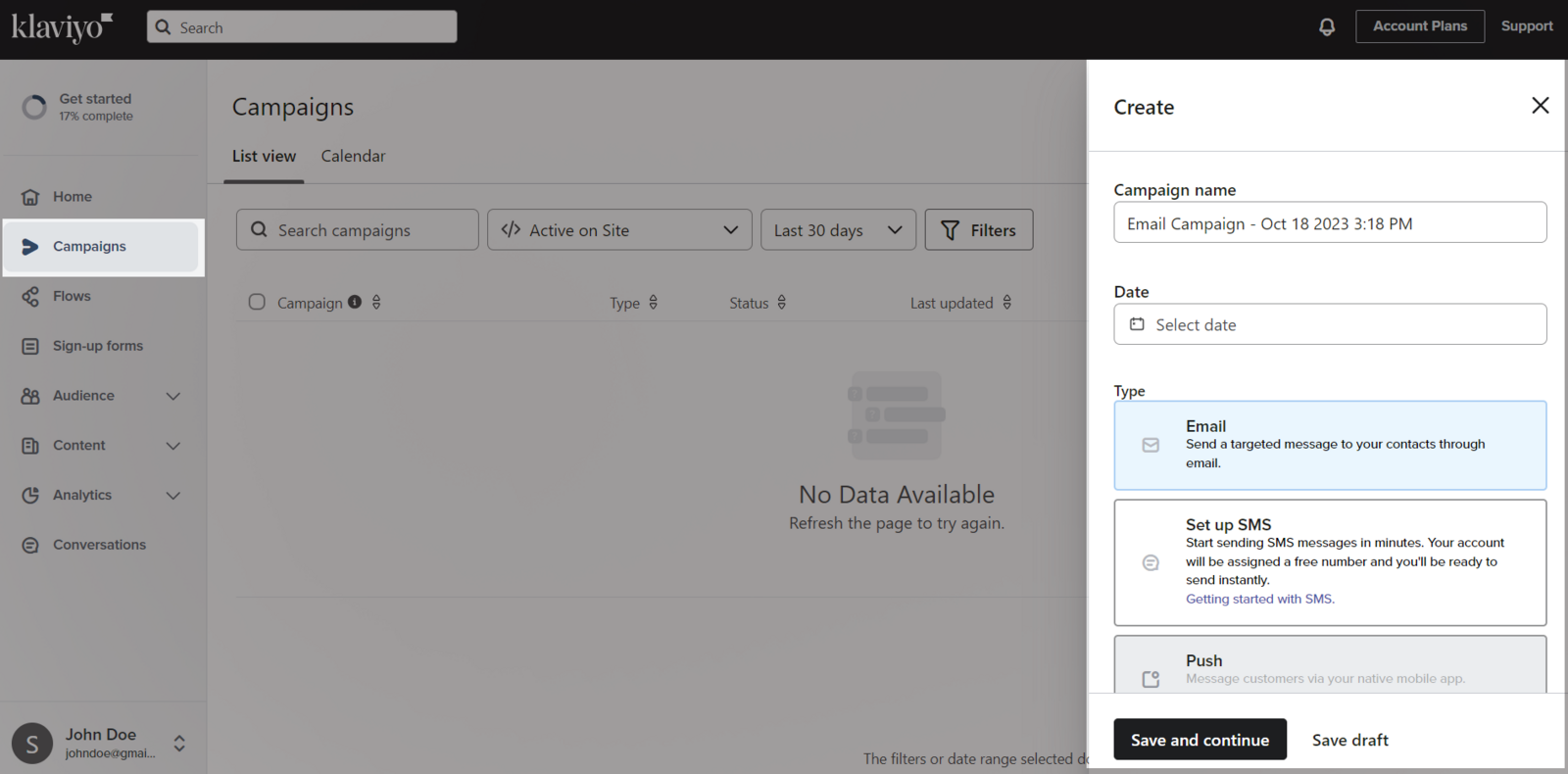
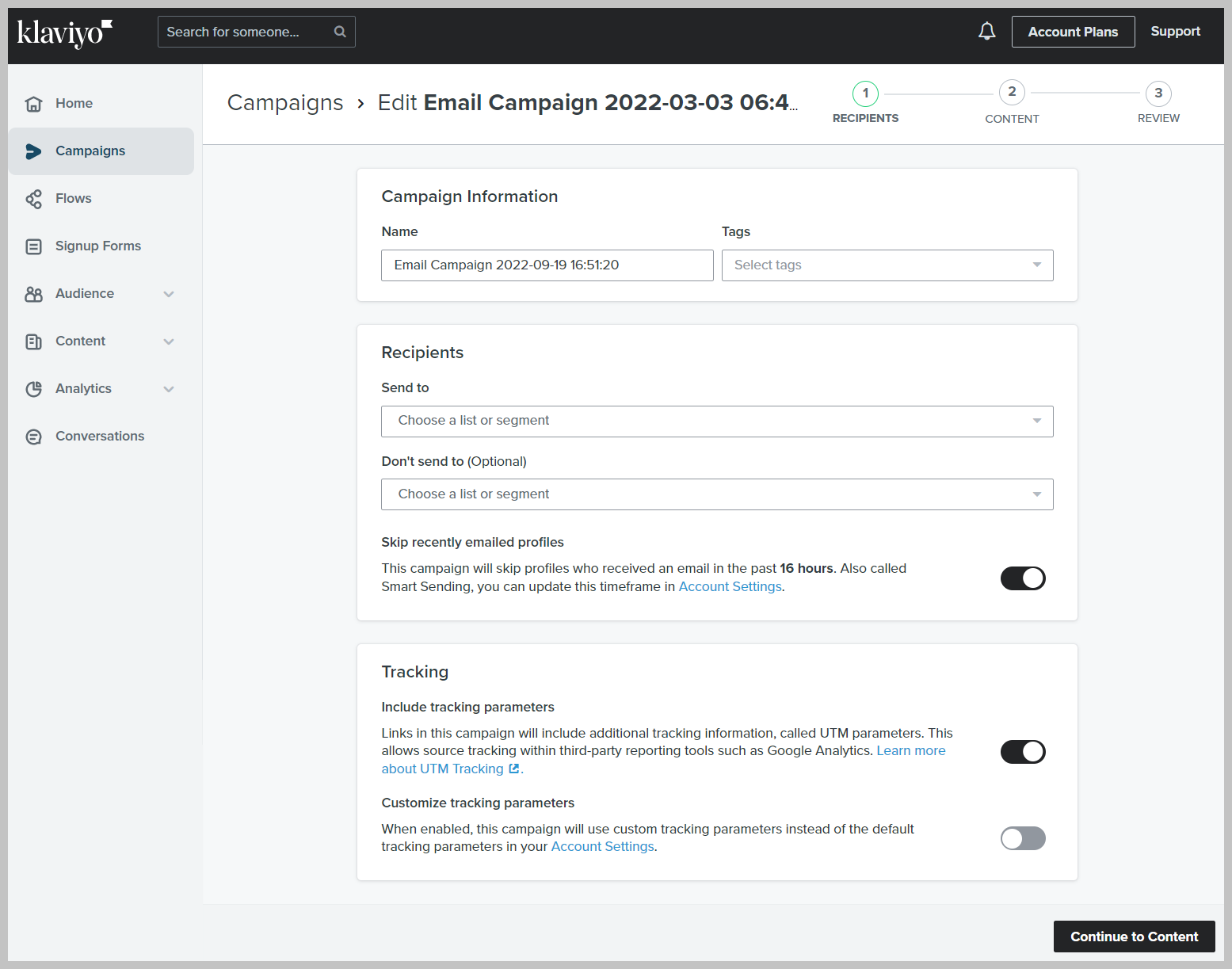
Bạn có thể bật Include tracking parameters trong mục Tracking để tự động gắn thông số UTM vào cuối các đường liên kết chiến dịch của bạn. Khi thiết lập này được bật, các đường liên kết sẽ được gắn thẻ phù hợp với cài đặt theo dõi UTM mặc định của tài khoản của bạn. Vui lòng tham khảo bài viết này để biết thêm về thiết lập UTM trên Klaviyo.
Sau đó, chọn Continue to content để chuyển sang bước chỉnh sửa nội dung.
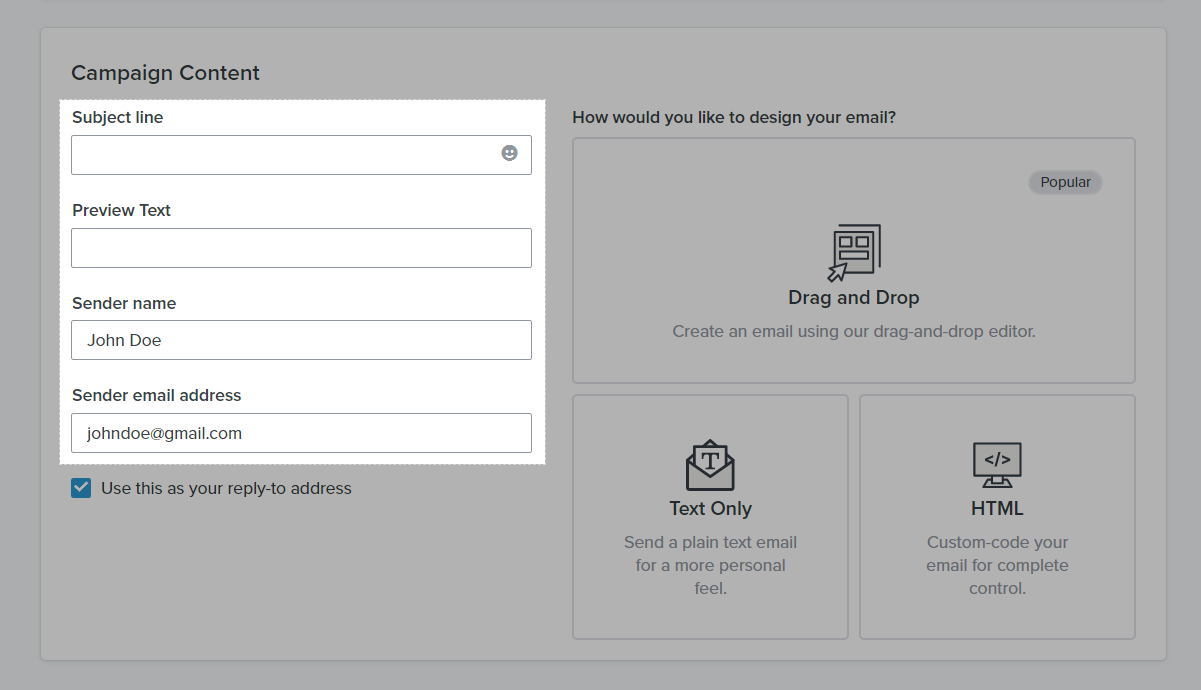
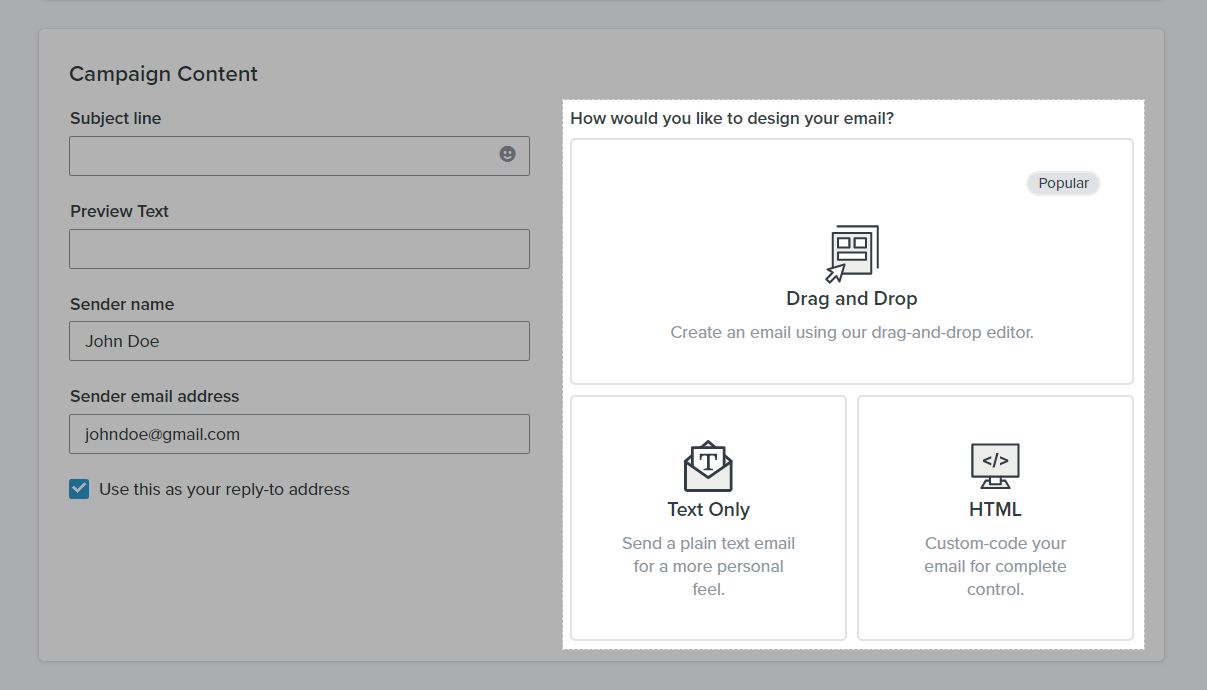
Nếu chọn cách Drag and Drop, bạn sẽ cần chọn một mẫu email để bắt đầu. Sau đó, bạn sẽ được chuyển đến trang chỉnh sửa để bắt đầu thiết kế. Vui lòng tham khảo hướng dẫn của Klaviyo về cách sử dụng trình chỉnh sửa Drag and Drop.
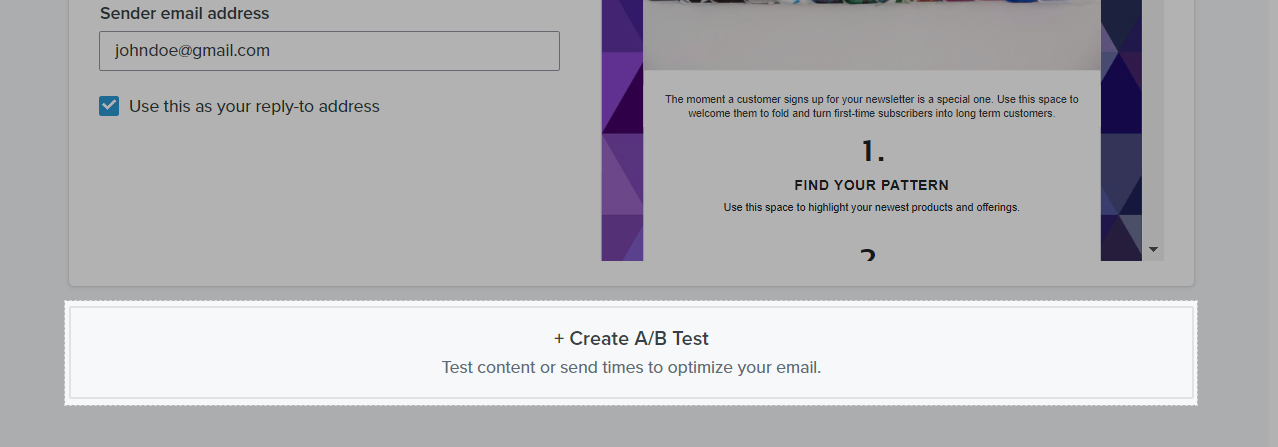

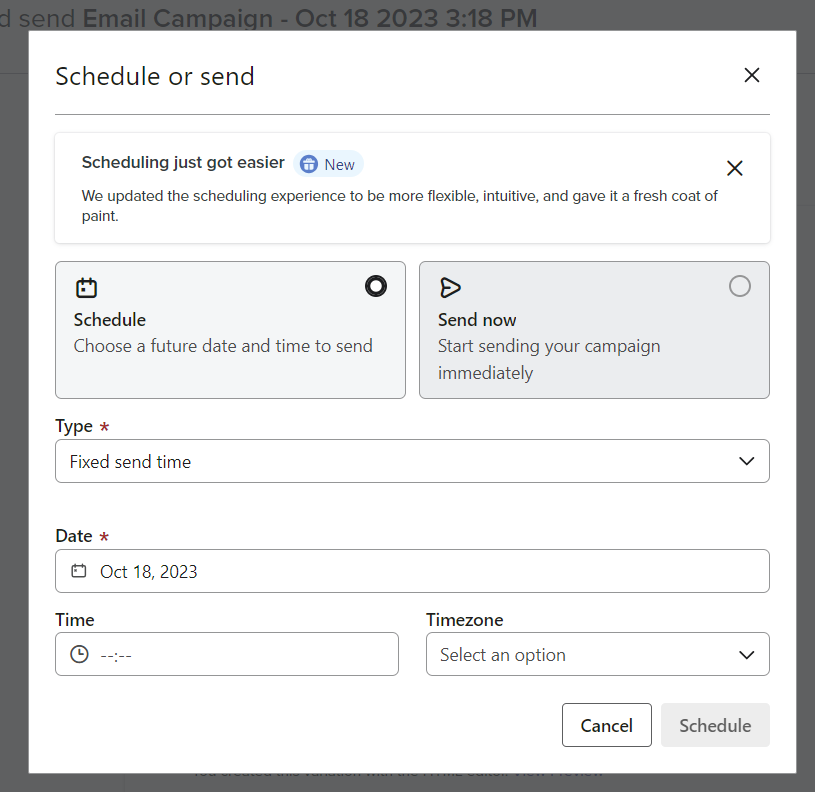
C. Chỉnh sửa chiến dịch email
Bạn có thể chỉnh sửa chiến dịch được lên lịch và chiến dịch nháp, nhưng không thể chỉnh sửa các chiến dịch đã gửi.
Nếu chiến dịch được lên lịch để gửi trong hoặc ít hơn 15 phút, bạn phải lên lịch lại cho chiến dịch trước khi có thể chỉnh sửa.
D. Lên lịch cho một chiến dịch email
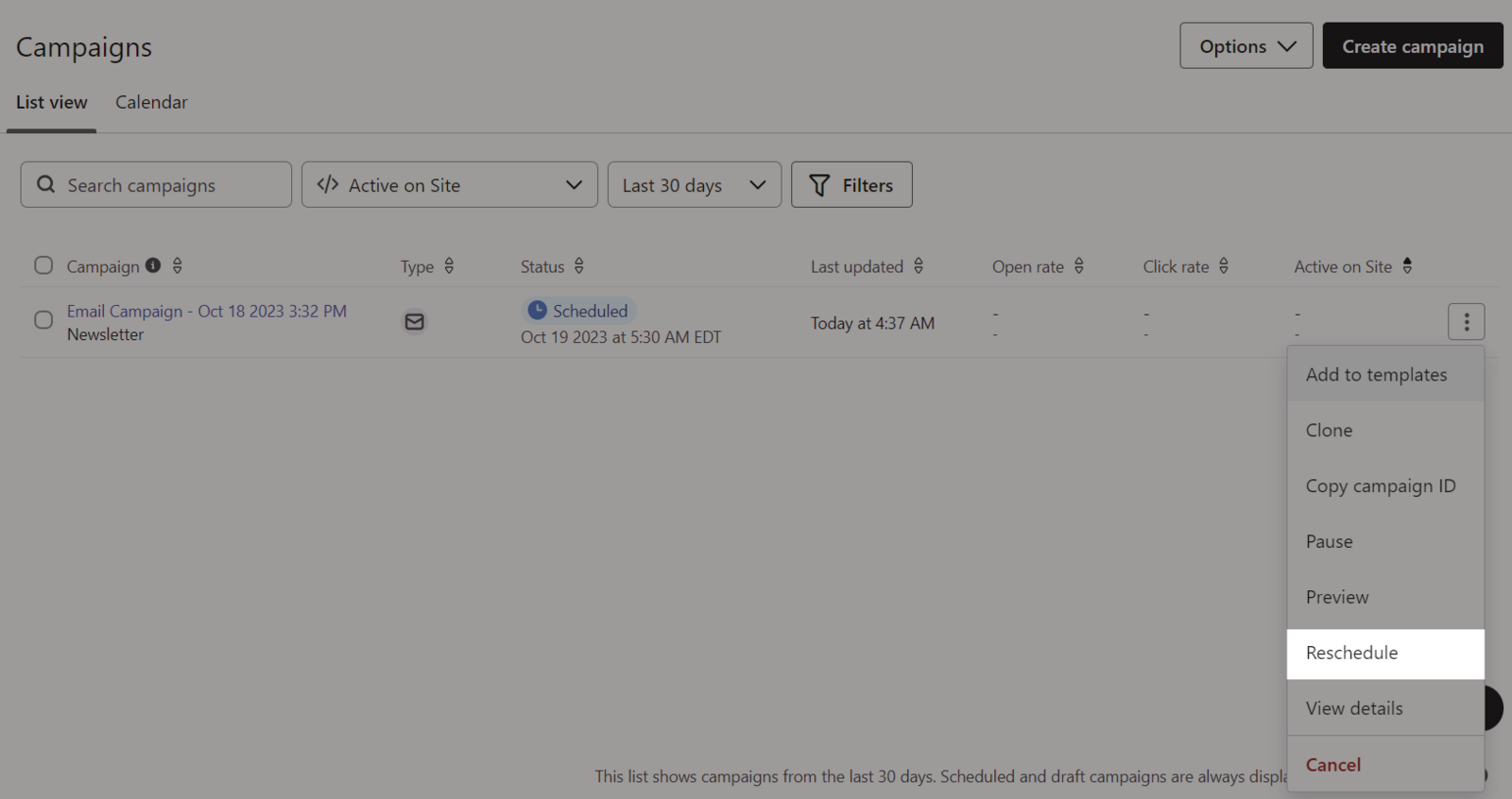
Chỉ có thể lên lịch lại các chiến dịch đã được lên lịch hơn 15 phút so với thời điểm hiện tại.
Bạn không thể cập nhật múi giờ khi lên lịch lại các chiến dịch.
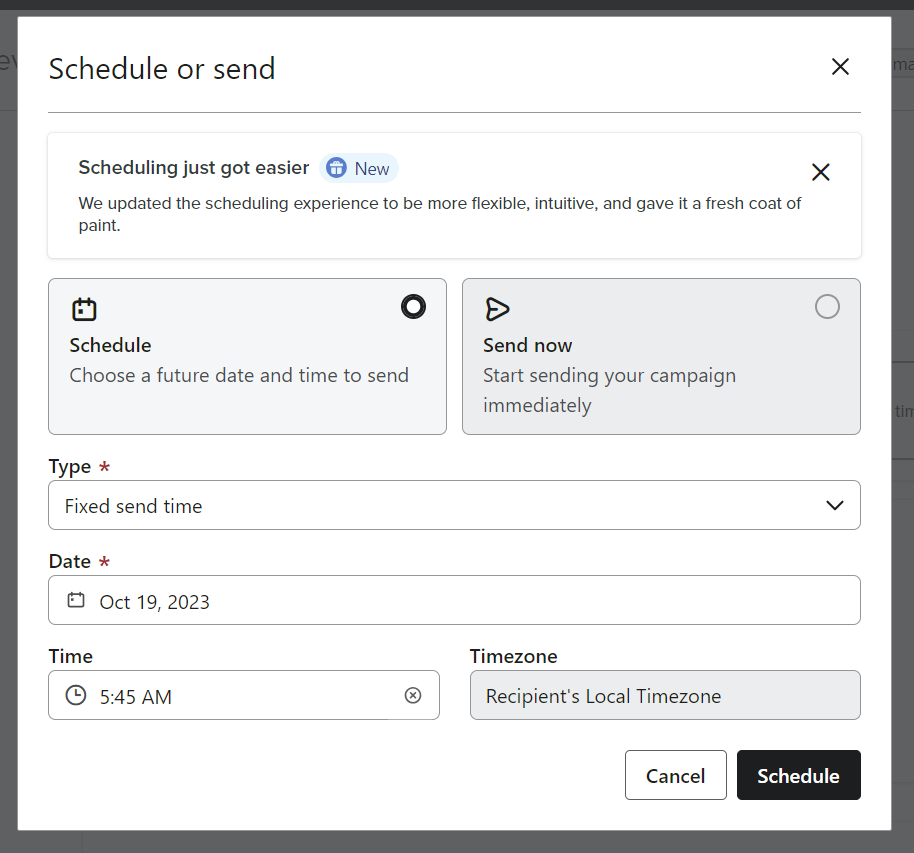
E. Hủy một email đã lên lịch/đang gửi
Khi bạn lên lịch trước cho một chiến dịch, bạn có thể hủy chiến dịch đó bất cứ lúc nào trước khi nó được gửi đi hoặc trong khi đang được gửi. Việc hủy chiến dịch đã lên lịch cho phép bạn thực hiện các thay đổi đối với chiến dịch, chẳng hạn như cập nhật danh sách mà chiến dịch sẽ được gửi đi.
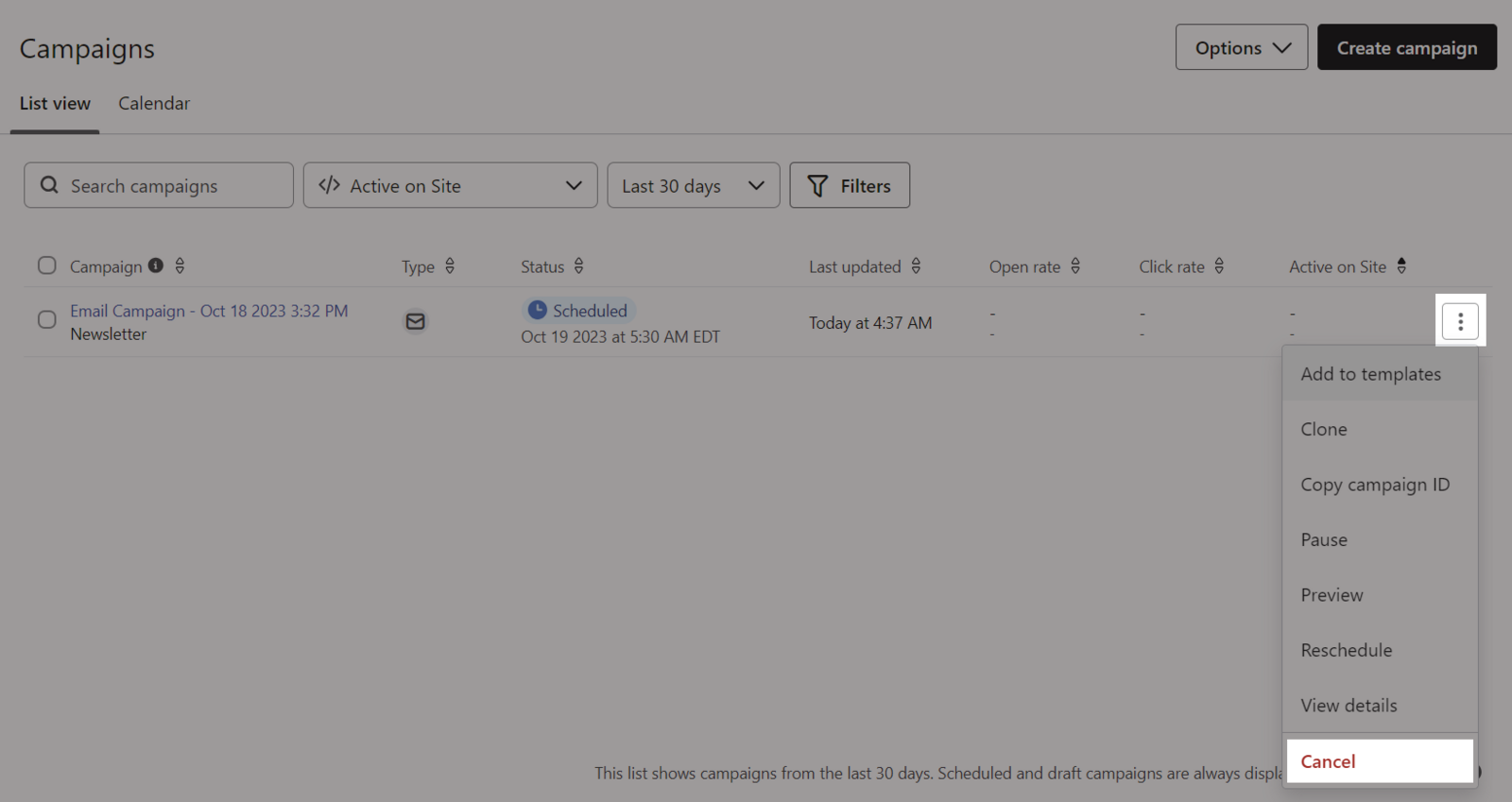
Đối với các chiến dịch lớn, quá trình lên lịch có thể mất một chút thời gian. Nút Cancel Send sẽ xuất hiện khi quá trình lên lịch vẫn đang diễn ra, cũng như sau khi hoàn tất lên lịch.
Khi bạn hủy một chiến dịch đang gửi, Klaviyo không thể khôi phục các email đã được gửi. Hành động hủy sẽ chỉ đảm bảo rằng các email khác đang trong quá trình đợi để được gửi đi sẽ bị hủy ngay lập tức. Số lượng email từ chiến dịch được gửi đi thành công sẽ phụ thuộc vào quá trình gửi email đang diễn ra tại bước nào ở thời điểm bạn nhấp chọn hủy.
Số liệu thống kê của một chiến dịch đang trong quá trình gửi sẽ được hiển thị trong phần tổng quan của chiến dịch đó. Trong báo cáo này, bạn cũng sẽ thấy ngày chiến dịch được lên lịch và ngày hủy bỏ.